Настройки сookie
Файлы cookie, необходимые для правильной работы сайта, всегда разрешены.
Оставьте заявку и получите специальную скидку
Отправляя форму вы соглашаетесь с нашей Политикой конфиденциальности
Оставьте свои контакты и попробуйте Lasmart SpacePlanner бесплатно
Бизнес-процессы и мобильное приложение
Массовая постановка задач в сервисе SpacePlanner
В прошлой статье мы с Вами рассмотрели, как создавать задачи в SpacePlanner. Однако, как Вы могли заметить, в этом случае создание идёт по принципу «1 задача = 1 сотрудник». Но что, если нам нужно изменить выкладку в 100 магазинах,
в 500 магазинах? В этом случае необходимо воспользоваться механизмом массовой генерации задач.
Что нужно для того, чтобы создать задачи сразу на все магазины присутствия планограммы?
В рамках этой статьи разберем бизнес-кейс генерации задач по изменению количества фейсов на одной планограмме на все магазины присутствия.
Входим в систему, выбираем нужную планограмму
в 500 магазинах? В этом случае необходимо воспользоваться механизмом массовой генерации задач.
Что нужно для того, чтобы создать задачи сразу на все магазины присутствия планограммы?
- Необходимо, чтобы планограмма была размещена на планах магазинов
- Планограмма и план магазина должны быть в статусе «Активно»
- К магазину должен быть привязан хотя бы один исполнитель
В рамках этой статьи разберем бизнес-кейс генерации задач по изменению количества фейсов на одной планограмме на все магазины присутствия.
Входим в систему, выбираем нужную планограмму
Создание задач в сервисе SpacePlanner

Переходим во вкладку «Создание задач»
Здесь можно задать дату выполнения, тип задачи, приоритет, а также запретить пользователю закрывать задачу без фотоотчета.
Название и описание задачи можно создать автоматически, выбрав предыдущую версию планограммы. Эта функция сравнит версии и добавит подробное описание изменений в описание задачи.
Для привязки магазина нажмите на кнопку «Добавить» и выберите галочкой необходимый магазин (или несколько магазинов) после чего нажмите на «Сохранить»
Название и описание задачи можно создать автоматически, выбрав предыдущую версию планограммы. Эта функция сравнит версии и добавит подробное описание изменений в описание задачи.
Для привязки магазина нажмите на кнопку «Добавить» и выберите галочкой необходимый магазин (или несколько магазинов) после чего нажмите на «Сохранить»
После заполнения задачи она будет выглядеть примерно таким образом:
Теперь можно «Создать задачу». По аналогии с простым созданием задач (в предыдущей статье) сотрудникам приходят письма на электронную почту.
А теперь переходим во вкладку «Задачи»
А теперь переходим во вкладку «Задачи»
Генерация задач на все магазины
Обратите внимание на поле «Исполнитель» и «Магазин». Одинаковые задачи были созданы Иванову и Петрову, которые являются работниками магазина на ул. Победа и ул. Автозаводской соответственно.
Этот интерфейс видит сотрудник центрального офиса и здесь может управлять задачами. В тоже время работники видят каждый свою задачу в мобильном приложении.
Давайте посмотрим, как свою задачу видит Петров.
При авторизации в сервисе Петров видит задачи, предназначенные для него и те планограммы, которые присутствуют в его магазине. Петров видит, что у него есть 1 новая задача, он переходит в перечень задач и открывает ее. В карточке задачи Петров видит основные параметры задачи - кем создана, какой имеет приоритет и до какого числа должна быть выполнена. Перед началом работы он переводит задачу в статус "Активна" и переходит в саму планограмму. Планограмма отображается по стеллажам и является полностью кликабельной, т.е. Петров при необходимости может выбрать любую полку и посмотреть перечень товаров, присутствующих на ней, а также провалиться в карточку товара и свериться по штрих-коду, что исключает возможность ошибки выкладки на 99,9%.
Этот интерфейс видит сотрудник центрального офиса и здесь может управлять задачами. В тоже время работники видят каждый свою задачу в мобильном приложении.
Давайте посмотрим, как свою задачу видит Петров.
При авторизации в сервисе Петров видит задачи, предназначенные для него и те планограммы, которые присутствуют в его магазине. Петров видит, что у него есть 1 новая задача, он переходит в перечень задач и открывает ее. В карточке задачи Петров видит основные параметры задачи - кем создана, какой имеет приоритет и до какого числа должна быть выполнена. Перед началом работы он переводит задачу в статус "Активна" и переходит в саму планограмму. Планограмма отображается по стеллажам и является полностью кликабельной, т.е. Петров при необходимости может выбрать любую полку и посмотреть перечень товаров, присутствующих на ней, а также провалиться в карточку товара и свериться по штрих-коду, что исключает возможность ошибки выкладки на 99,9%.
После того, как Петров внесет изменения в задачу, автоматически все изменения отобразятся в веб-интерфейсе у пользователя центрального офиса.
После перевода Петровым задачи в статус "Решена", пользователь в центральном офисе может проверить фотоотчет и, или успешно закрыть задачу, или вернуть задачу в работу, добавив комментарии.
